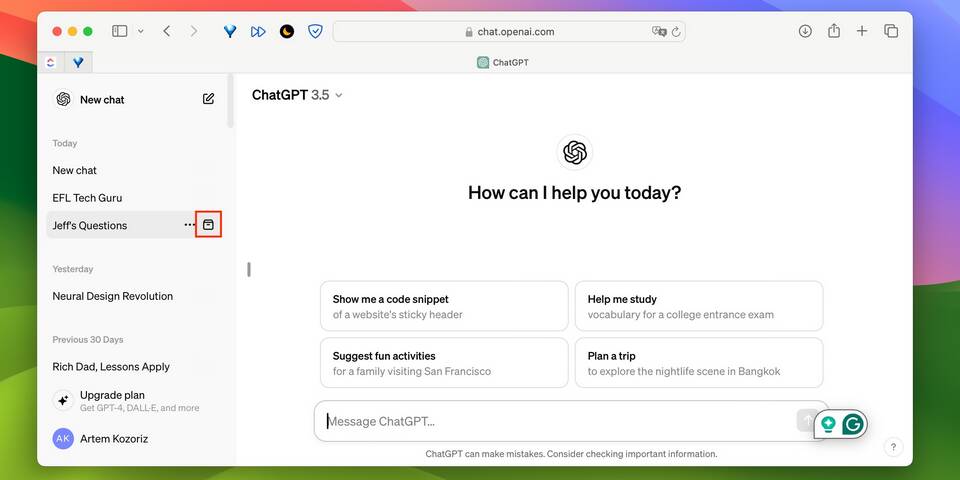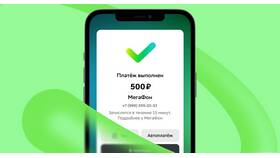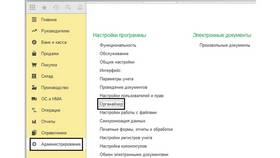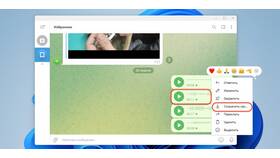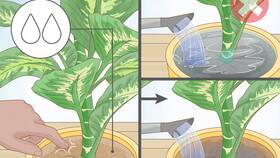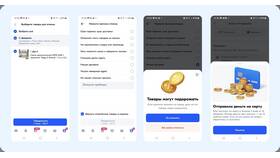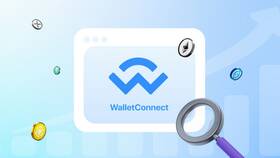Архивирование чатов позволяет упорядочить переписки в мессенджерах и почтовых сервисах без их удаления. Рассмотрим процесс архивации в популярных платформах.
Содержание
Архивация чатов в WhatsApp
- Откройте приложение WhatsApp
- Найдите чат, который нужно архивировать
- Нажмите и удерживайте чат (Android) или свайпните влево (iOS)
- Выберите значок архива (коробка со стрелкой)
- Чат переместится в раздел "Архивированные чаты"
Как просмотреть архив в WhatsApp
- Прокрутите список чатов вверх
- Нажмите "Архивированные"
- Для возврата чата проведите по нему и выберите "Вернуть"
Архивация в Telegram
| Действие | Инструкция |
| Архивация одного чата | Свайп влево → Архив |
| Массовая архивация | Выделите чаты → Архив |
| Просмотр архива | Потяните вниз список чатов |
Архивация переписок в Gmail
- Откройте Gmail в браузере или приложении
- Выделите письма или целые переписки
- Нажмите значок архива (коробка со стрелкой)
- Архивированные письма сохранятся в папке "Все письма"
- Для поиска используйте фильтр "in:all"
Отличие архивации от удаления
| Характеристика | Архивация | Удаление |
| Доступность | Сохранение в скрытой папке | Перенос в корзину |
| Возможность восстановления | В любой момент | До очистки корзины |
Важные особенности
Архивированные чаты остаются активными - вы будете получать новые сообщения. Для полного скрытия нужно отключить уведомления или использовать функцию "Mute".